
时间:2020-07-21 14:52:33 来源:www.win10xitong.com 作者:win10
不知道你在使用win10系统办公的时候碰到过win10开始菜单情况没有,这个问题今天小编碰到了。有不少平时很懂系统相关的网友也许也不知道如何处理。万一现在身边没有人帮忙,那我们自己试着来解决吧,我们不妨来一起试试下面这个方法:1、2、导入完成后,重启电脑,重启后,恢复正常就轻而易举的处理好了。不知道你学会没有,如果没有学会,那下面就由小编再写一篇详细图文教程来教你win10开始菜单的完全解决办法。
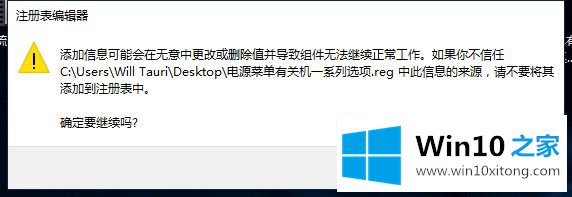
2、导入完成后,重启电脑,重启后,恢复正常。
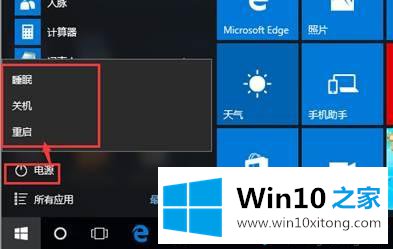
方法二:win10专业版/企业版/教育版适用
1、右键开始--运行--输入gpedit.msc,打开组策略;
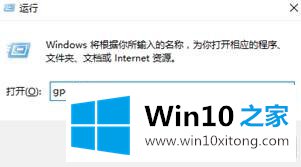
2、依次展开:用户配置----管理模块----开始菜单和任务栏”;
右侧找到,并双击【删除并阻止访问“关机”、“重新启动”、“睡眠”和“休眠”命令”】
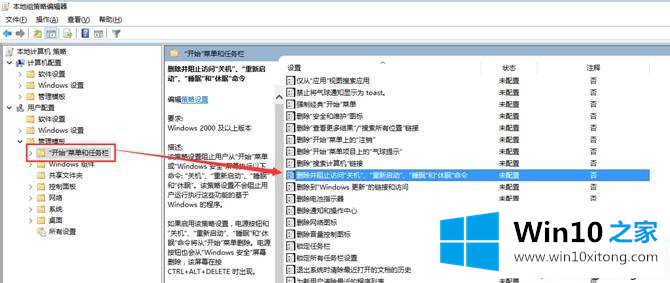
3、选择【已禁用】,然后【确定】。
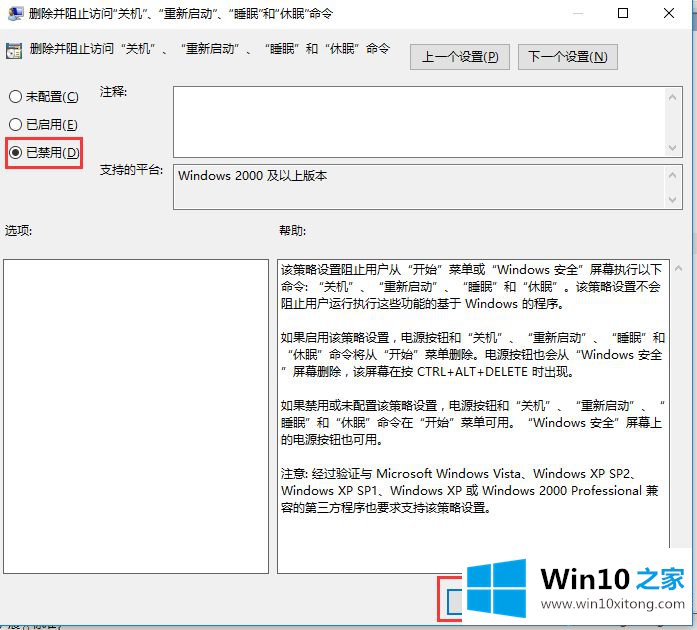
4、修改后,重启计算机,即可恢复正常。
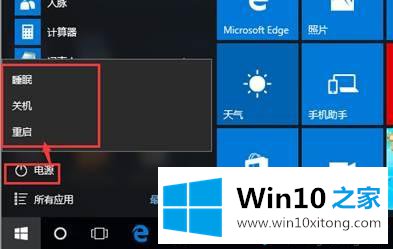
win10开始菜单电源中没有关机、重启、睡眠等选项解决方法就是这样子,有遇到这个问题的用户可以按照上面的方法找回来。
到这里,win10开始菜单的完全解决办法就全部结束了,小编很乐意为大家分享win系统的相关知识。